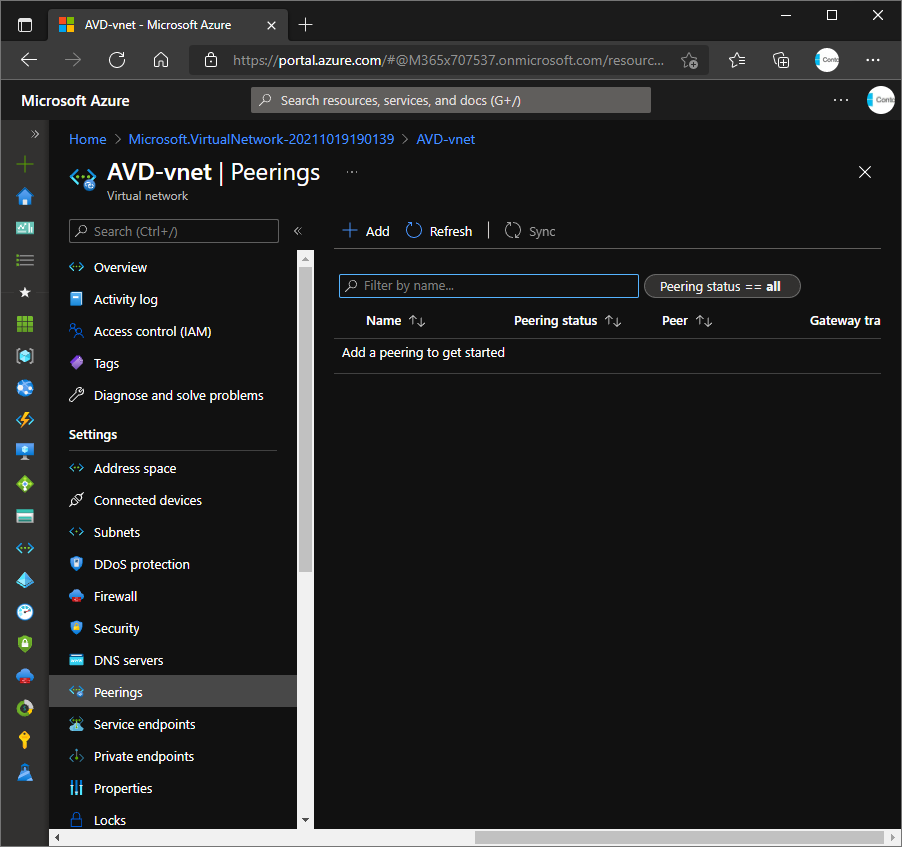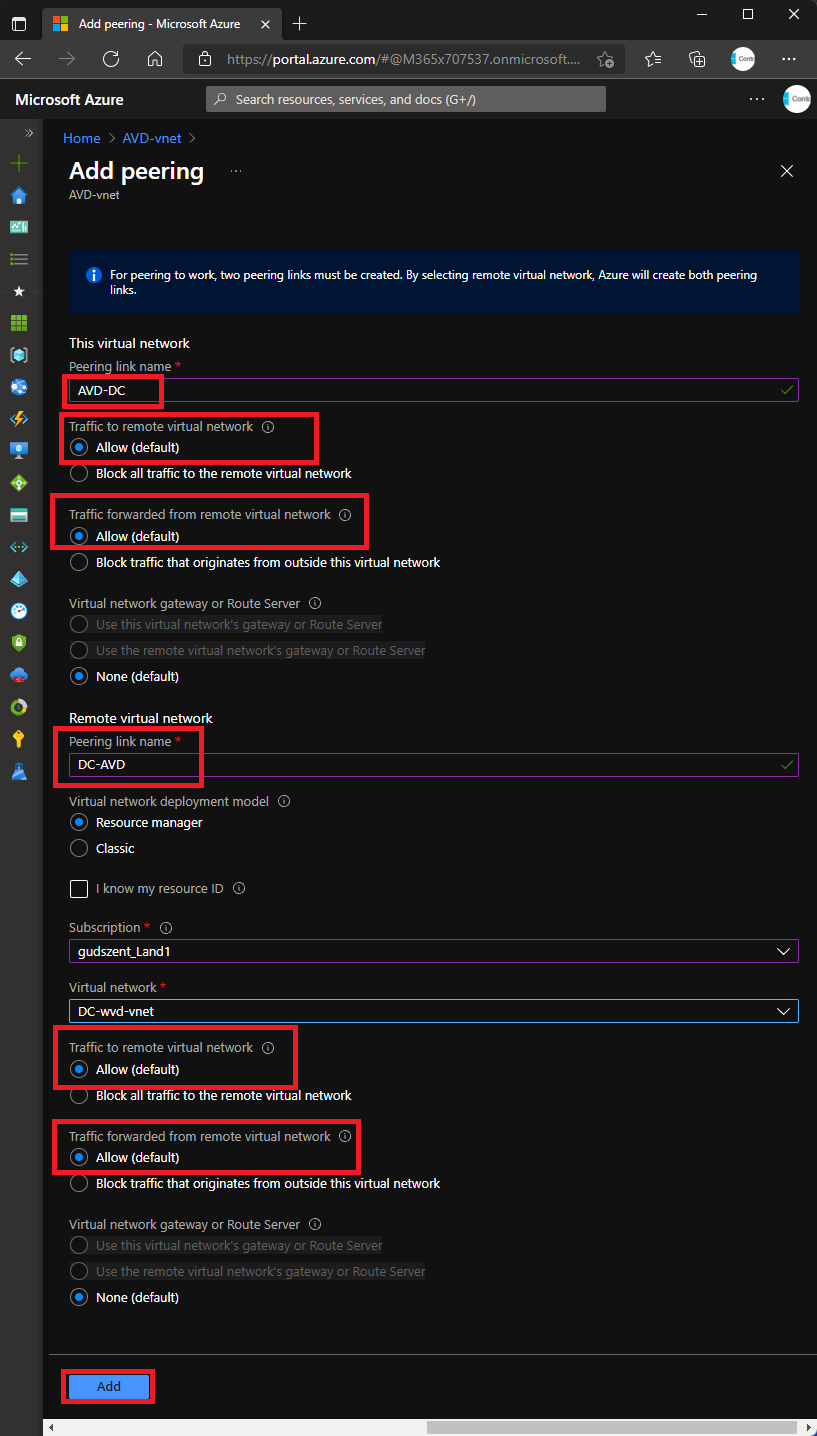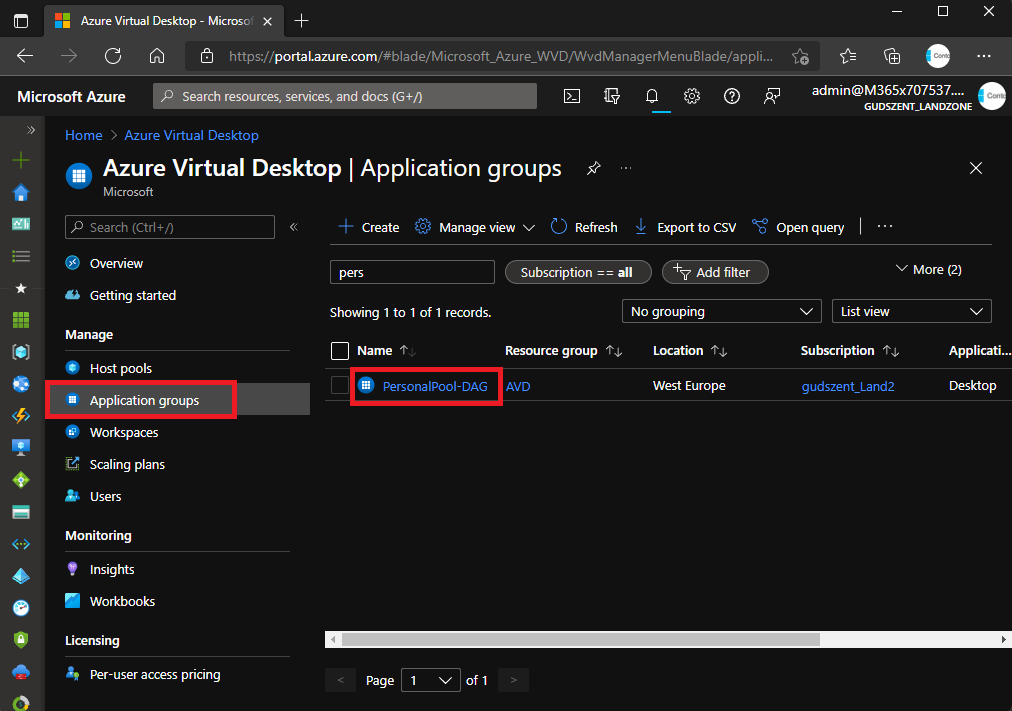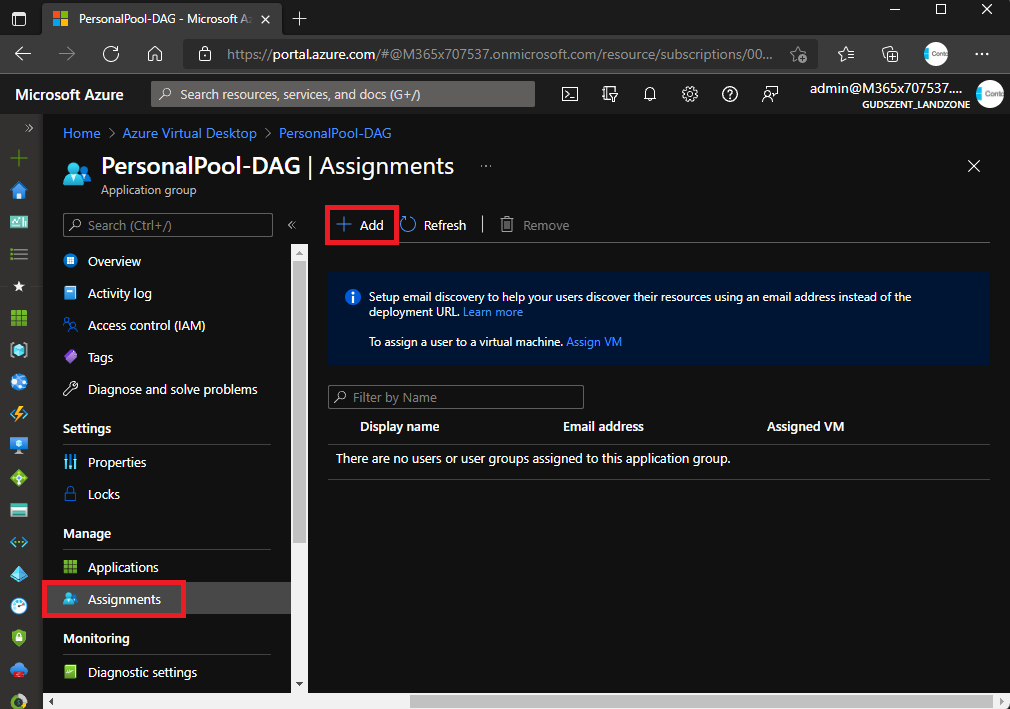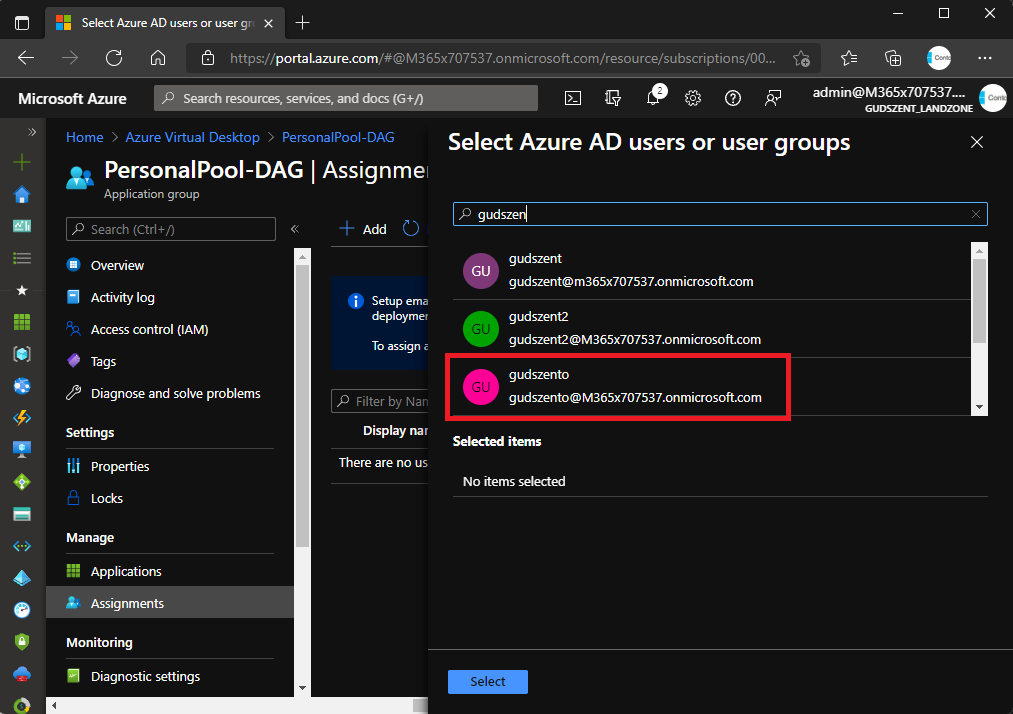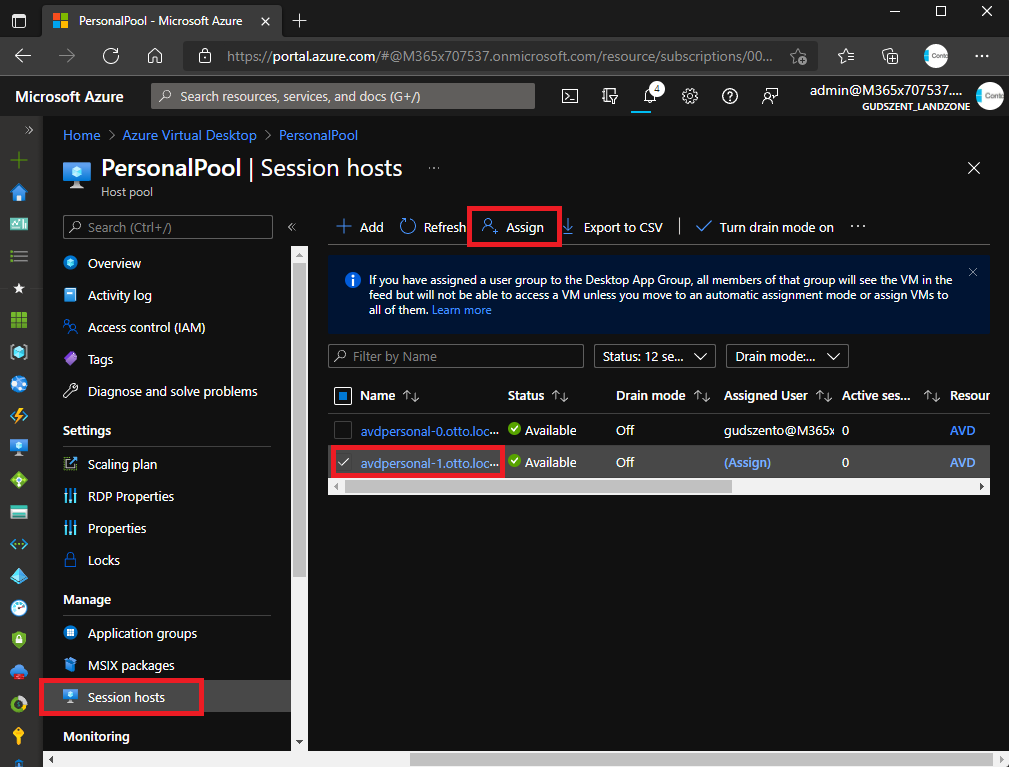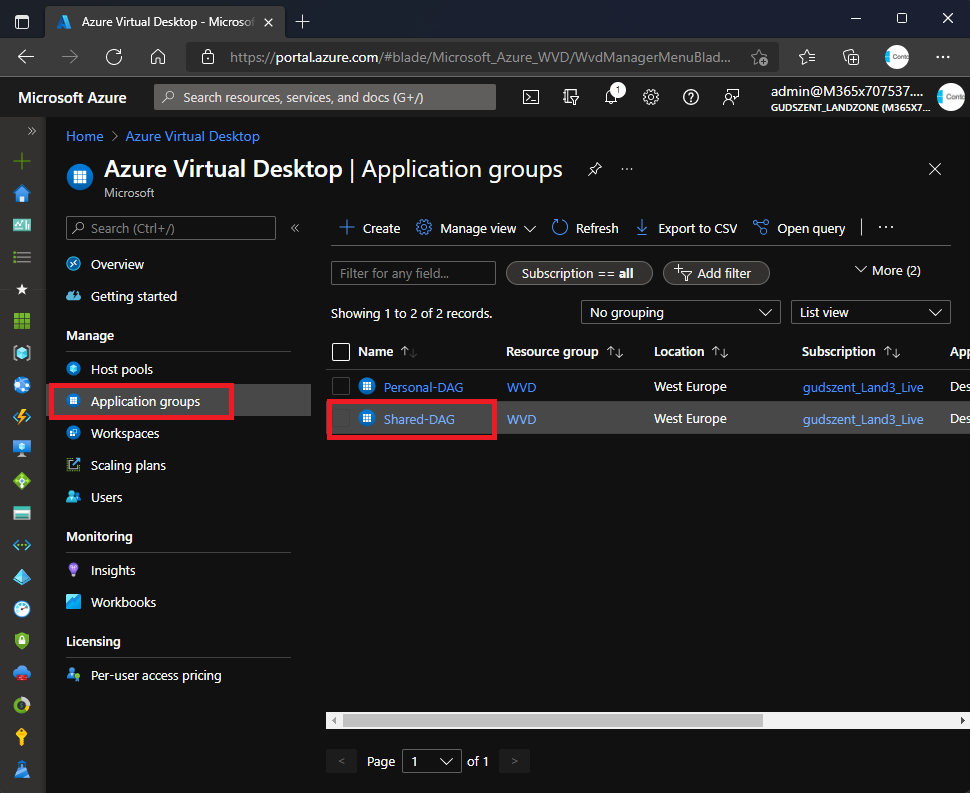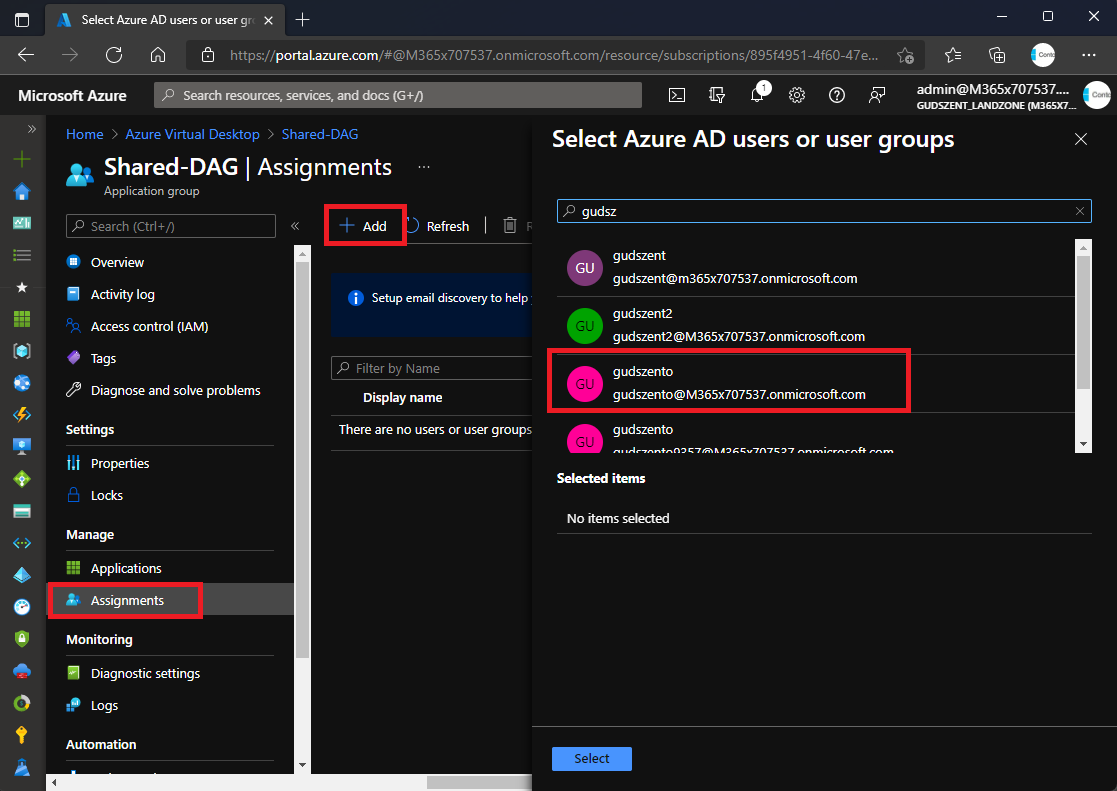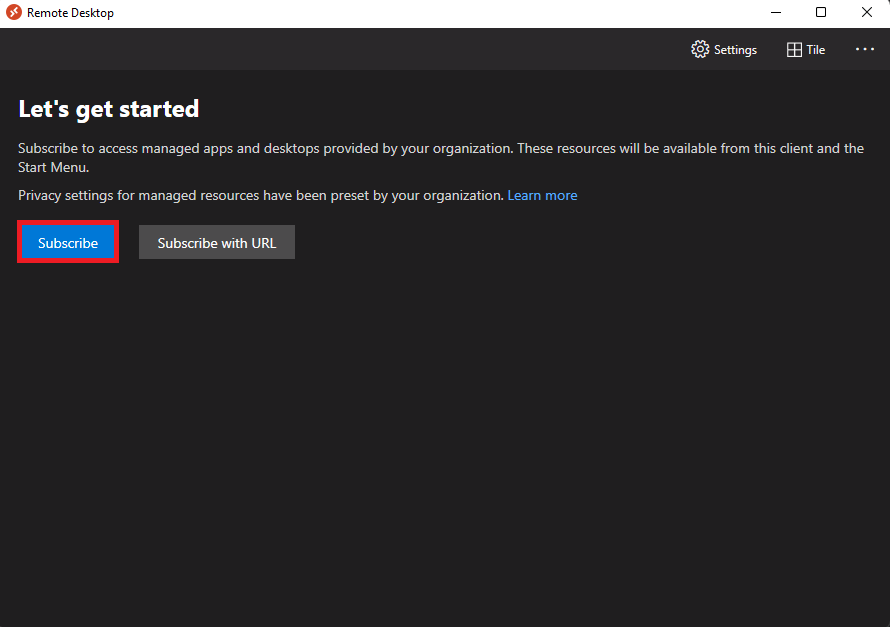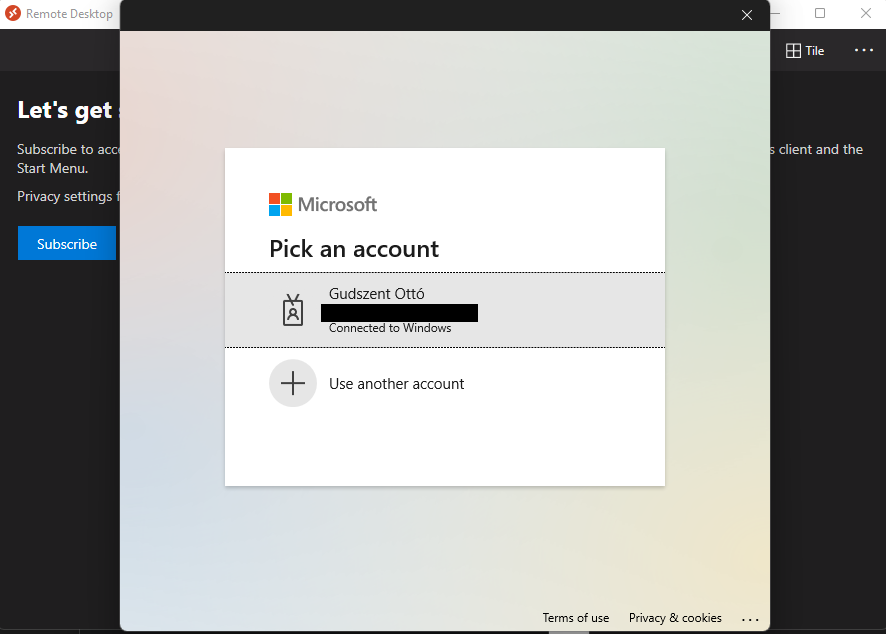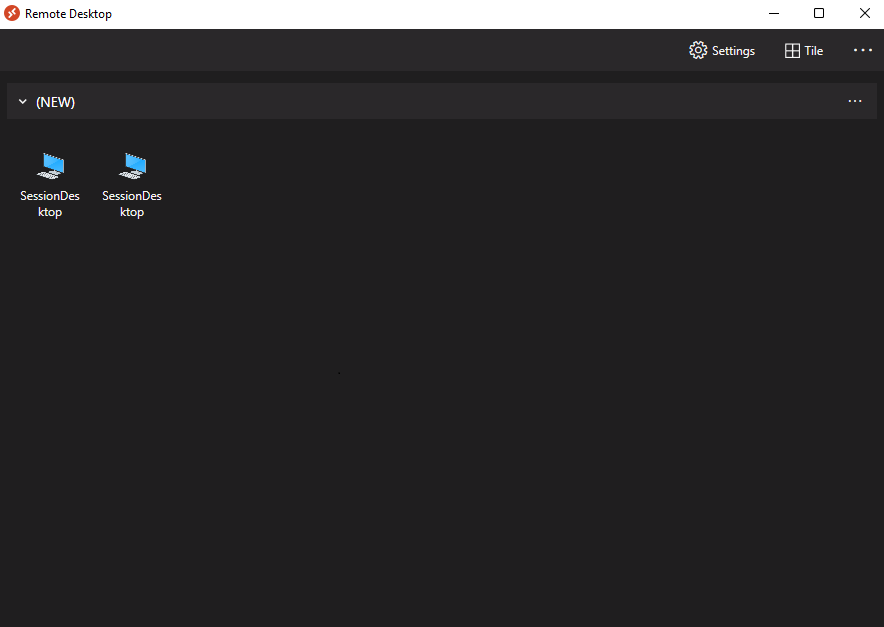Azure Virtual Desktop létrehozása
Egyik kedvencem volt a Remote Desktop Services (RDS) szolgáltatás, minden előnyével és hátrányával :P Rövid lényege, hogy távoli erőforrást használunk úgy, mintha az helyben rendelkezdésre állna. Remote Desktop-nál a teljes asztalt, míg Remote App esetén csak az adott alkalmazás ablakát látjuk saját eszközünkön. Természetesen ennek is elkészűlt a felhős megfelelője, ami kezdetekben Windows Virtual Desktop (WVD), de jelenleg már Azure Virtual Desktop (AVD) néven érhető el.
Földi RDS-el ellentétben, itt jóval kevesebb a dolgunk egy környezet létrehozásáva, mert alapból rendelkezésre áll:
- Web: Ezen keresztül érjük el a számunkra rendelkezésre álló erőforrások “ikaonjait”
- Gateway: RDP-HTTPS fordítást végzi
- Broker: Az egyes felhasználókat a megfelelő gépre irányítja
Feladatunk így kimerül a Host pool-ok létrehozásában és managelésében illetve az egyedi igények kielégítésében
Előfeltételek
- Azure Active Directory.
- A Windows Server Active Directory szinkronizálva a Azure Active Directory-ba //Már lehetőség van csak AzureAD-ba léptetni az AVD, de itt nem arról lesz szó.
- Domain join user
- Internet
- Licence
- Jogosultság AVD-nek Azure tenant alatt(Ha még nincs neki): Link Referencia: itt
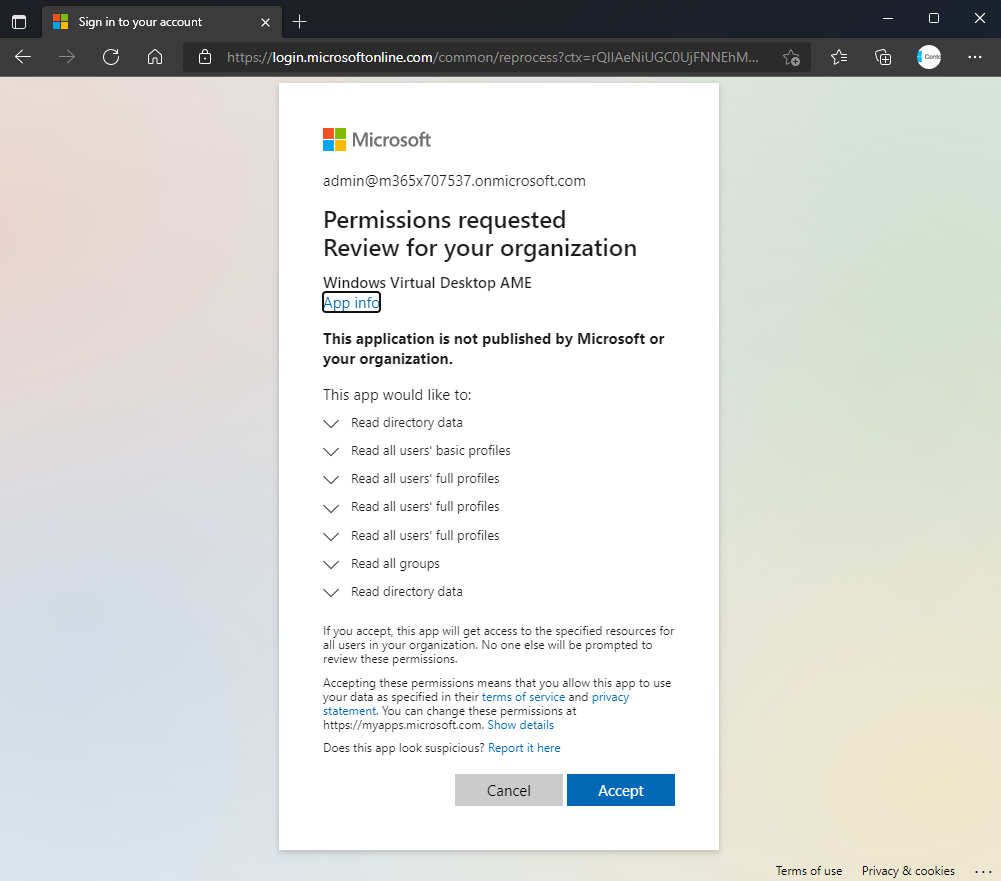
Hálózat létrehozása
Szemelőtt tartva a hálózati szeparációt illetve az ESLZ-t külön előfizetésben van a domian controller (DC) és lesz az AVD. Ennek megfelelően a hálózatokat össze kell Peerelni, melynek alapfeltétele, hogy hálózati overlapping ne legyen, szóval a VNet Address spaces-ben ne legyen átfedés.
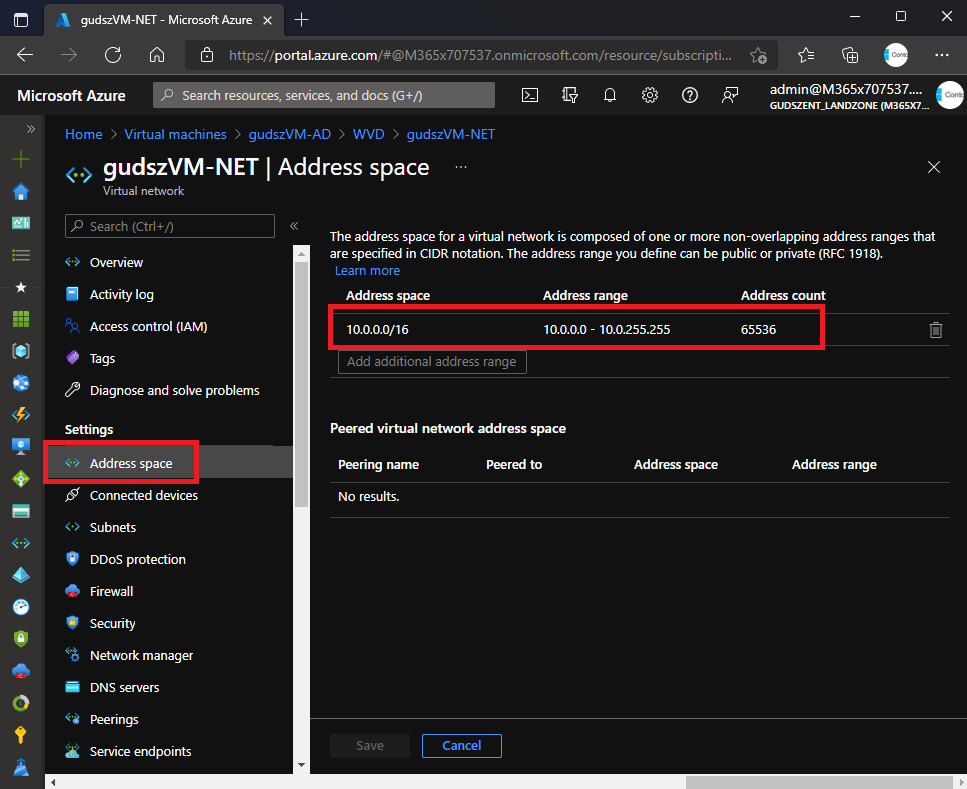 DC hálózat már létezik és így néz ki nálam
DC hálózat már létezik és így néz ki nálam
Létre kell hozni azt a vnet-et amibe az AVD-t el akarjuk helyezni
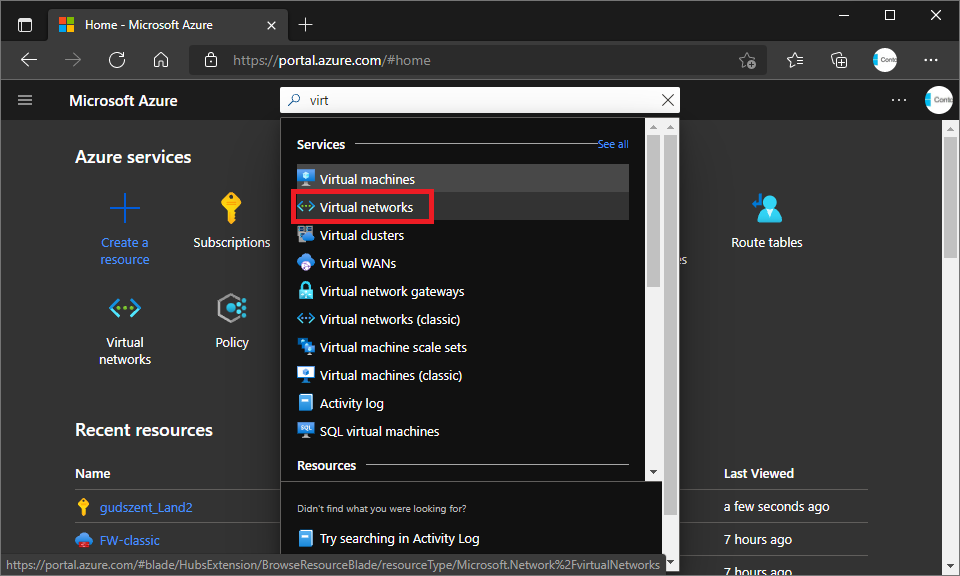
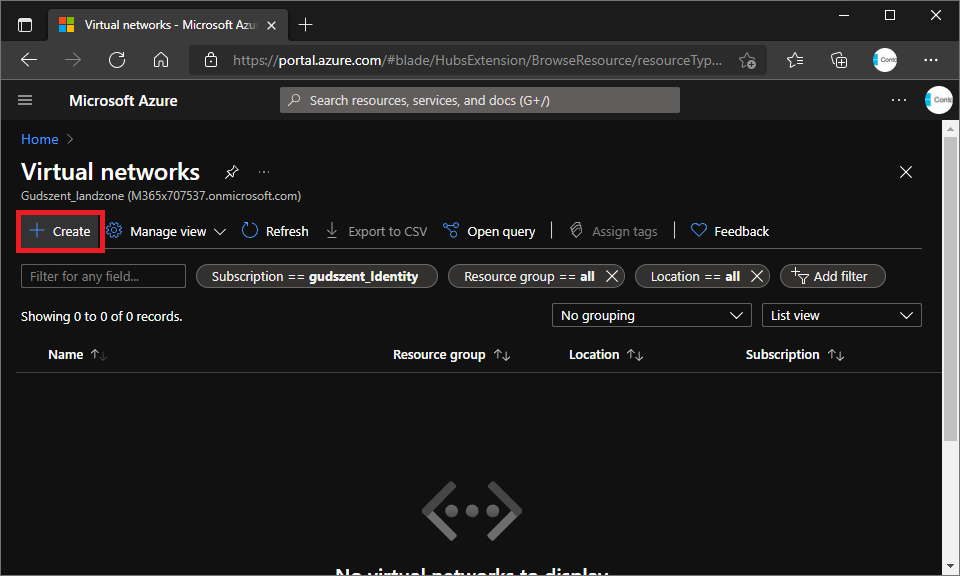
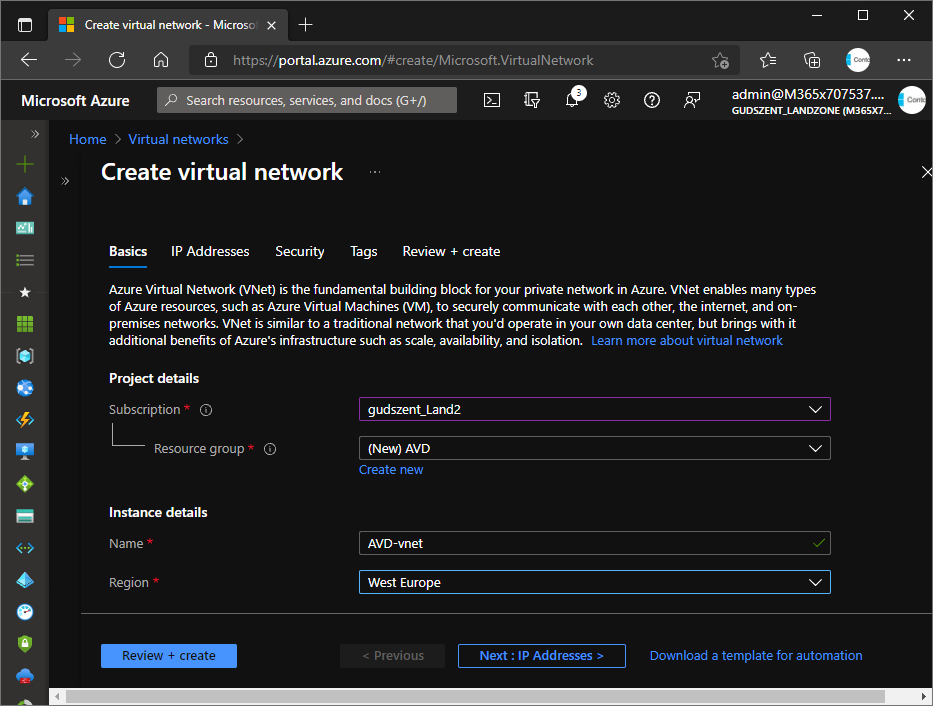
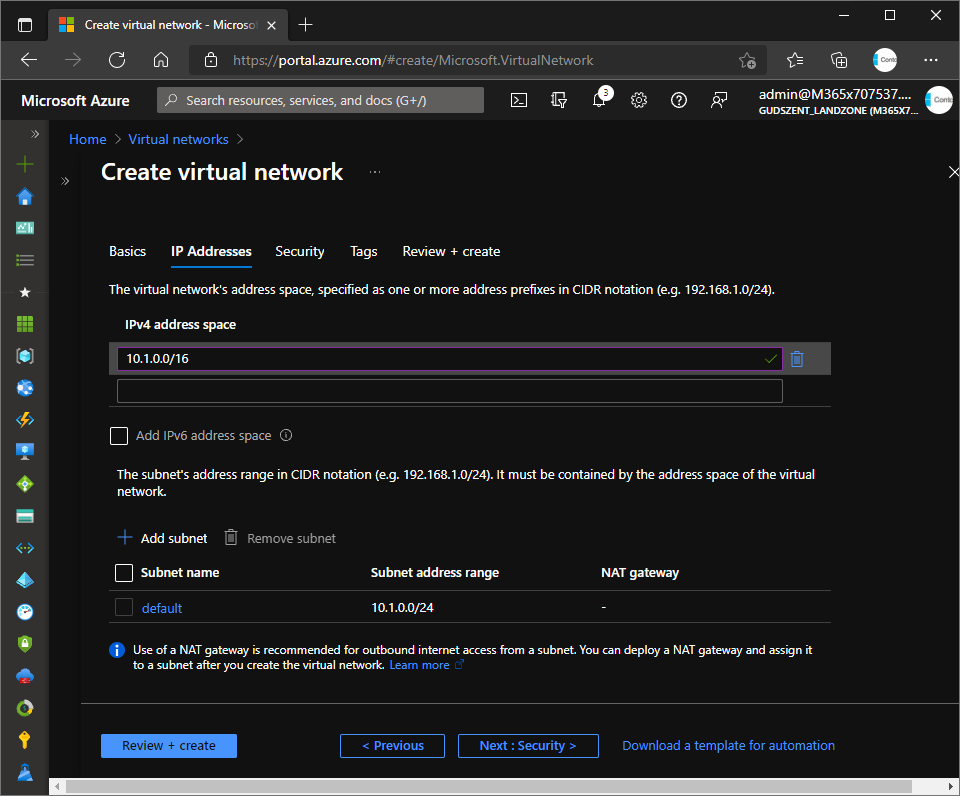
Peering
A két hálózatot össze kell peering-elni, ezzel a két hálózatot összekötjük és elindulhat a kommunikáció.
DNS szerver
Hálózati kommunikáció már van a két hálózat között, de az AVD automatikus domain-ba is fogja léptetni az egyes VM-eket. Ehhez értelem szerűen szükség van DNS feloldásra, melyet vnet szinten tudunk megadni(mintha dhcp-ben állítanánk be).
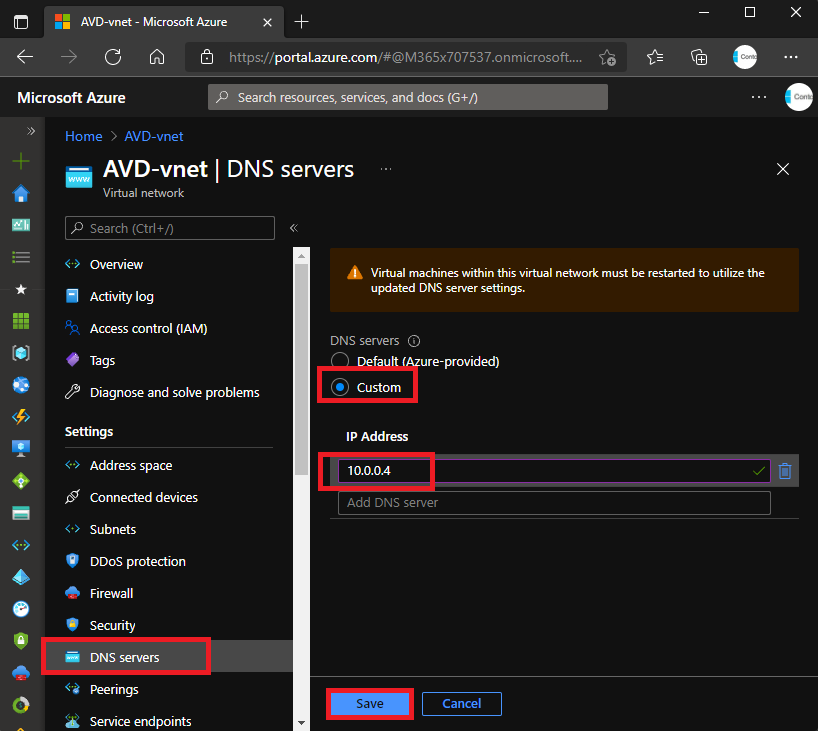
Ezzel a hálózat készen áll arra, hogy AVD-t fogadjon.
Personal pool
Ebben az esetben egyedi gépet biztosítunk a felhasználónak, amit kizárólag csak ő fog használni. Ideális például olyan esetben mikor rendszergazda jogot szeretnénk biztosítani egy fejlesztőnek vagy csak az alkalmazás maga nem támogatja a több példányban futást.
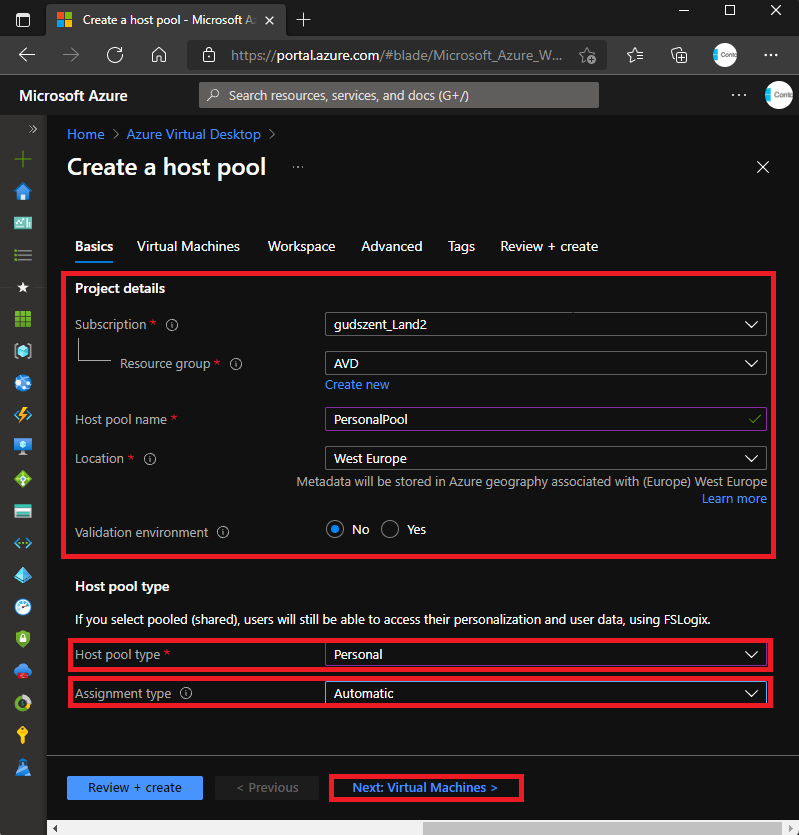 Egyszerű információkat meg kell adnunk
Egyszerű információkat meg kell adnunk
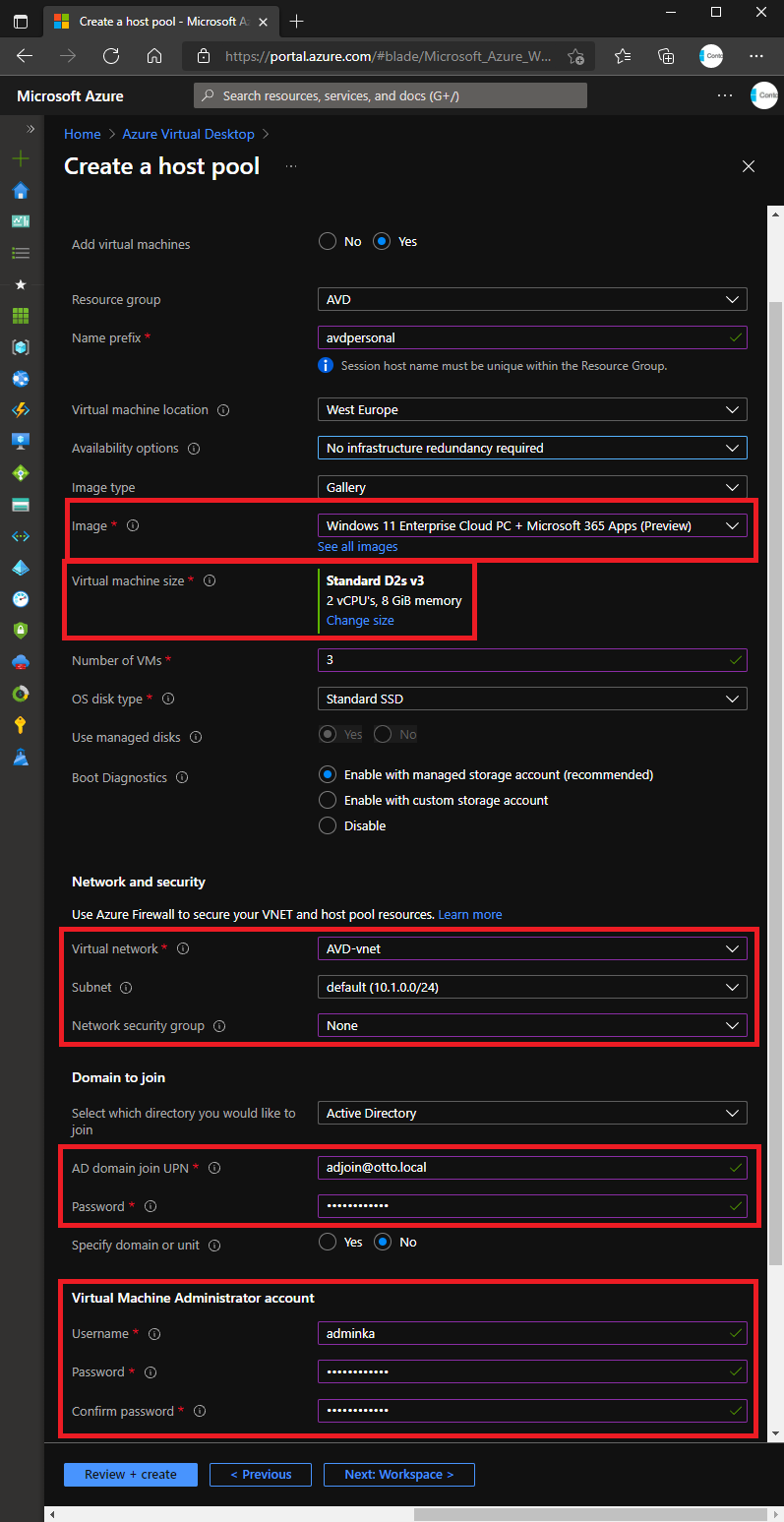
Fontosabbak:
- Virtual network: Az előzőleg létrehozott Vnet-et kell kiválasztani
- Domain to join: Itt kell felhasználni azt a usert amivel domainba tudunk léptetni gépet.
- VM Administrator account: A megadott adatok alapján létrehoz egy helyi rendszergazda jogosultságot.
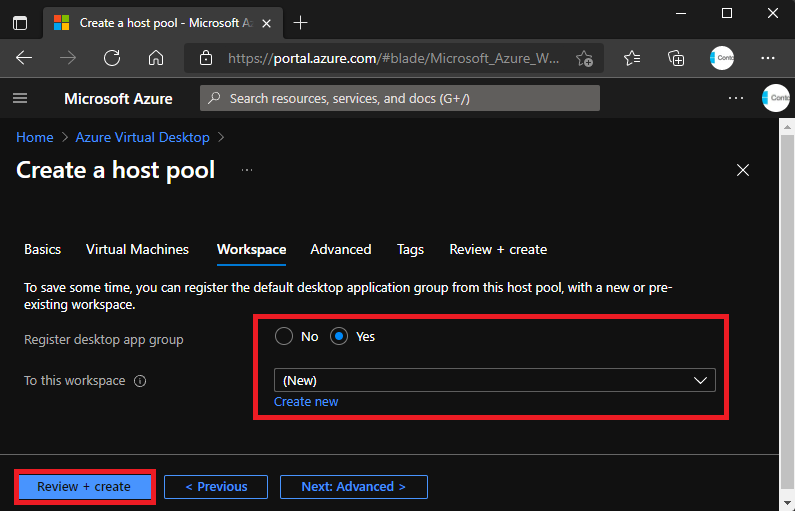 Csoportosításra persze van lehetőség, így ha a felhasználó többet ér el, jobban elkülöníthető
Csoportosításra persze van lehetőség, így ha a felhasználó többet ér el, jobban elkülöníthető
Végül létrehozás gomb kattintása után elkezdődik a telepítés ami erősen függ a gépek mennyiségétől és teljesítményétől, de 5-10 percre azért számíthatunk.
Felhasználó hozzárendelése
Jogosultság kiosztásához két helyen is hozzá kell rendelni a felhasználókat. Először is az “Application Groups” szintjén
Majd a “Session hosts” szintjén.
Shared Pool
Megosztott géphasználatnak vannak előnyei és hátrányai. Előnye természetesen a költségek csökkentése(compute) illetve karbantartandó gépek számának csökkentése(emberi munka). pl.: AbevJava visszatérő gond szokott lenni. AbevJavanak megvannak a saját igényei amiket biztosítani kell, ezek természetesen a normál gépeken is megoldhatóak lennének, de így akár 1-2 gép üzemeltetésével 10-20 db problémás JAVA gépet kiválthatunk. Hátrányok között érdemes megemlíteni a profilmozgatást, amire természetesen van megoldás, de attól megoldandó feladat, de ezt majd egy másik postban.
 Egyszerű információkat meg kell adnunk
Egyszerű információkat meg kell adnunk
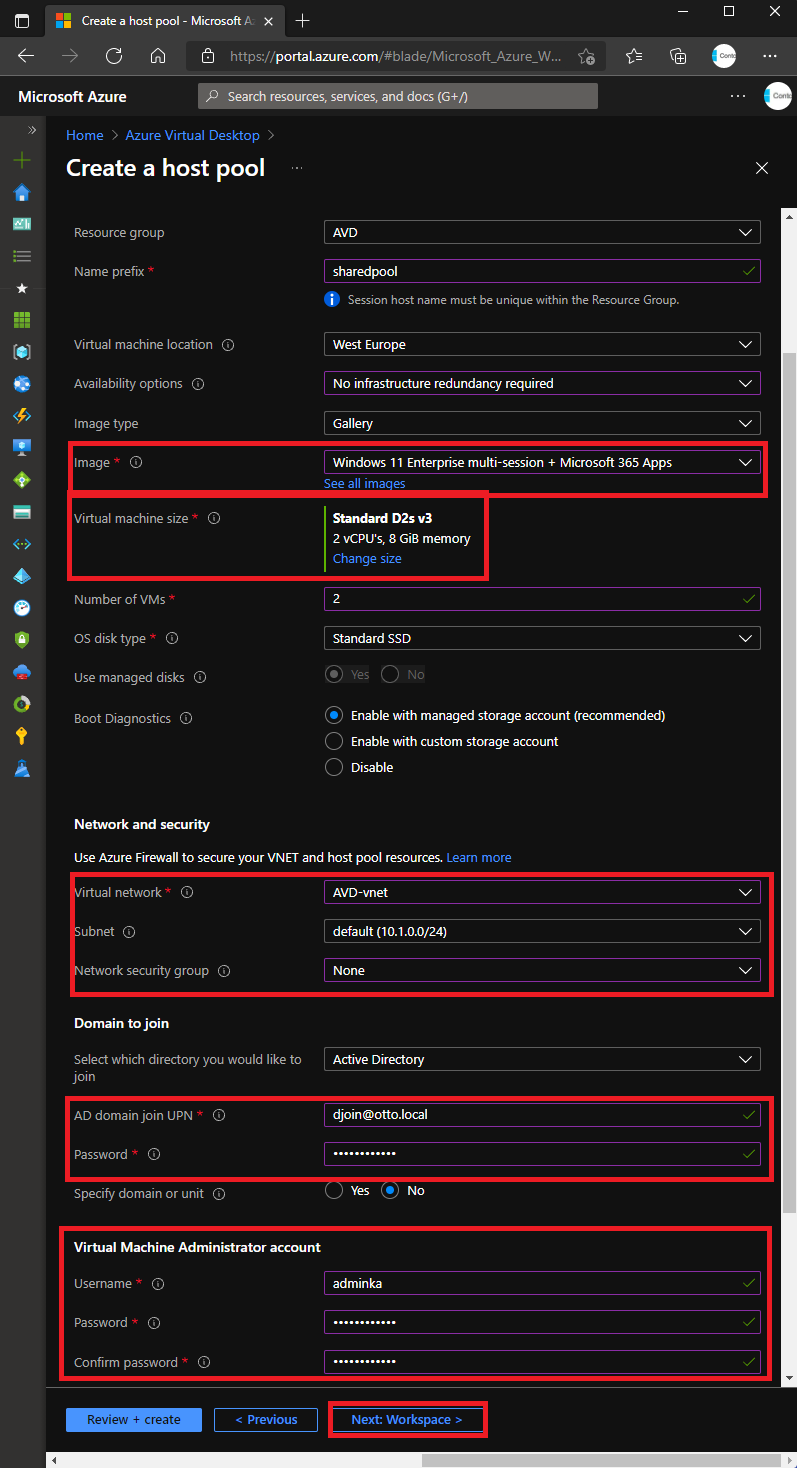
Fontosabbak:
- Virtual network: Az előzőleg létrehozott Vnet-et kell kiválasztani
- Domain to join: Itt kell felhasználni azt a usert amivel domainba tudunk léptetni gépet.
- VM Administrator account: A megadott adatok alapján létrehoz egy helyi rendszergazda jogosultságot.
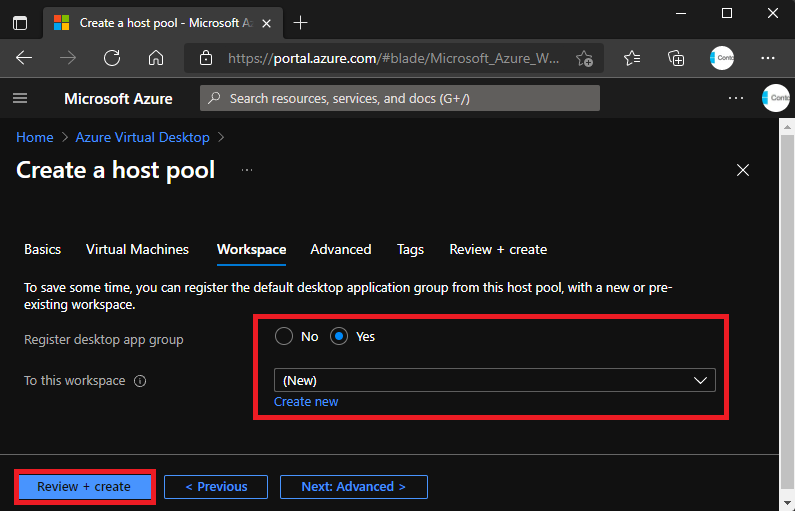 Csoportosításra persze van lehetőség, így ha a felhasználó többet ér el, jobban elkülöníthető
Csoportosításra persze van lehetőség, így ha a felhasználó többet ér el, jobban elkülöníthető
Végül létrehozás gomb kattintása után elkezdődik a telepítés ami erősen függ a gépek mennyiségétől és teljesítményétől, de 5-10 percre azért számíthatunk.
Felhasználó hozzárendelése
Jogosultság kiosztásához itt csak az “Application Groups” szintjén kell hozzárendelni a felhasználókat.
Kliens oldal
Első lépésben klienst le kell tölteni, ezt innen lehet megteni, majd telepíthetjük vagy böngészőn keresztül is elérhetjük ezen a linken
Amennyiben sikerült mindent jól beállítani, illetve a felhasználó is rendelkezik a licence-el, megjelenik a kiosztott erőforrás és csatlakozhatunk is hozzá.